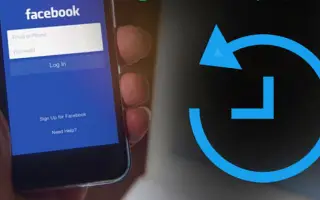Bu makale, Facebook’ta silinen gönderileri kurtarmanıza yardımcı olacak ekran görüntüleri içeren bir kurulum kılavuzudur.
Aktif bir Facebook kullanıcısıysanız, muhtemelen profilinizde metin, fotoğraf ve video içeren yüzlerce gönderi paylaştınız. Birkaç gönderiyi yanlışlıkla silebilir ve daha sonra pişman olabilirsiniz. Bu size sık sık oluyorsa, bu gönderi yükünüzü hafifletmeye yardımcı olabilir.
Aynı şirket tarafından desteklenen Facebook ve Instagram, silinen gönderileri kurtarma olanağı sunar. Bugün aynı konuyu Facebook’ta tartışacağız.
Facebook, silinen profil gönderilerini kurtarma seçeneğine sahiptir, ancak koşullar vardır. Facebook silinen gönderileri 30 gün içinde kurtarabilir. 30 gün sonra, gönderi kalıcı olarak silinecek ve geri yükleme seçeneği kalmayacak.
Aşağıda, Facebook’ta silinen gönderilerin nasıl kurtarılacağına ilişkin bir kılavuz bulunmaktadır. Kontrol etmek için kaydırmaya devam edin.
Silinen Facebook gönderilerini kurtarma süreci
Facebook profilinizden yanlışlıkla birkaç gönderiyi silerseniz ve bunları geri yüklemek istiyorsanız, Facebook’un Geri Dönüşüm Kutusu özelliğine erişmeniz gerekir. Aşağıda, Facebook’un Geri Dönüşüm Kutusu’na nasıl erişileceği ve silinen gönderilerin nasıl kurtarılacağı hakkında ayrıntılı bir kılavuz paylaşıyoruz.
- Önce favori web tarayıcınızı açın ve Facebook.com’a gidin . Ardından, Facebook hesabınıza giriş yapın.
- Ana sayfada, sağ üst köşedeki aşağı ok düğmesine veya profil resminize tıklayın.
- Açılır menüden Ayarlar ve Gizlilik’i tıklayın .
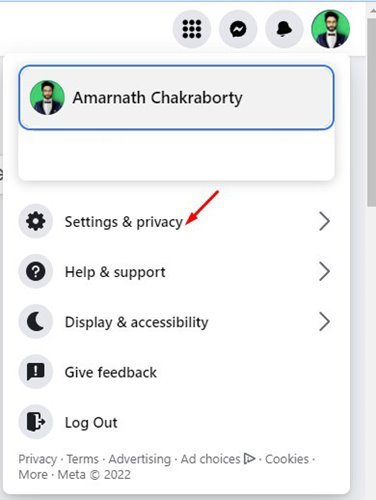
- Ayarlar ve Gizlilik altında , aşağıdaki ekran görüntüsünde gösterildiği gibi Ayarlar seçeneğini tıklayın.
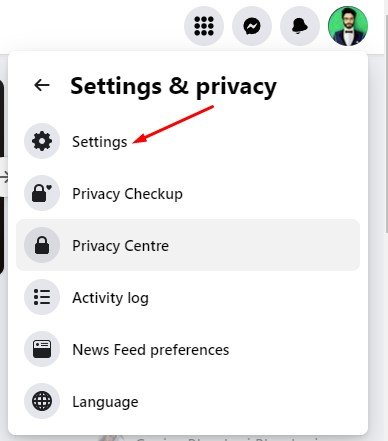
- Ardından , aşağıda gösterildiği gibi Gizlilik seçeneğine tıklayın.
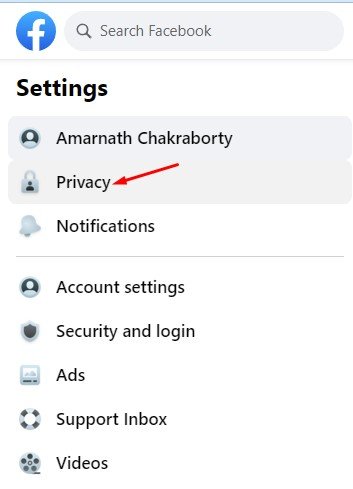
- Ayarlar sayfasında, Facebook’um Hakkında’yı tıklayın .
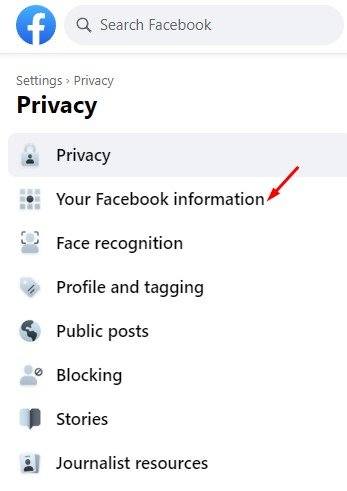
- Sağ bölmede Etkinlik Günlüğü’nün yanındaki Görünüm düğmesini tıklayın .
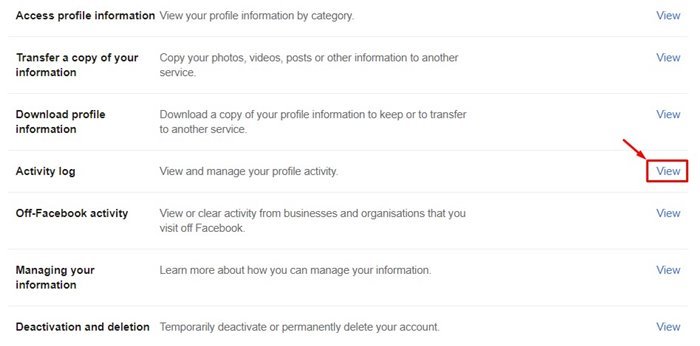
- Şimdi aşağı kaydırın ve sol bölmedeki Çöp Kutusu’nu tıklayın.
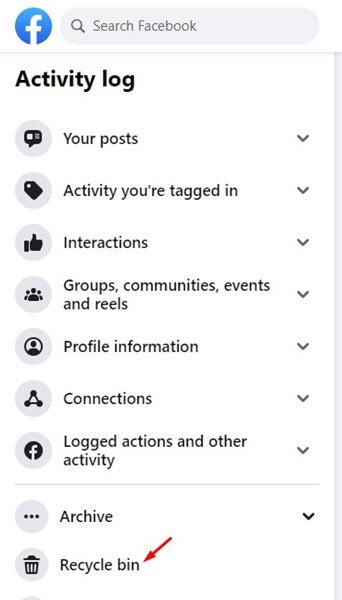
- Artık 30 gün içinde sildiğiniz tüm gönderileri bulabilirsiniz.
- Geri yüklemek istediğiniz gönderiyi seçin ve Geri Yükle düğmesini tıklayın.
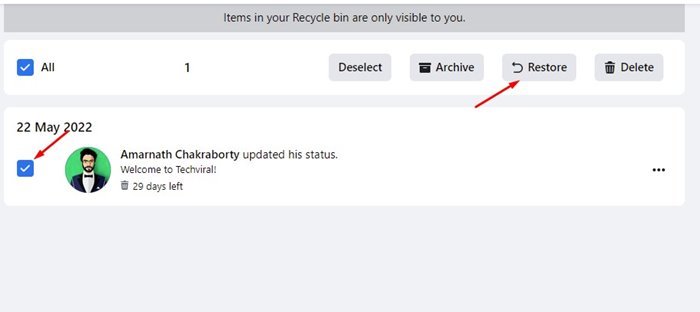
Kurulum bu şekilde yapılır. Facebook’ta silinen tüm gönderileri bu şekilde kurtarabilirsiniz. Ancak, silinen gönderiler yalnızca 30 gün içinde kurtarılabilir. Facebook’ta 30 gün önce silinen dosyaları geri getirme seçeneği şu anda yok.
Yukarıda, Facebook’tan silinen gönderilerin nasıl kurtarılacağına baktık. Umarız bu bilgiler ihtiyacınız olanı bulmanıza yardımcı olmuştur.